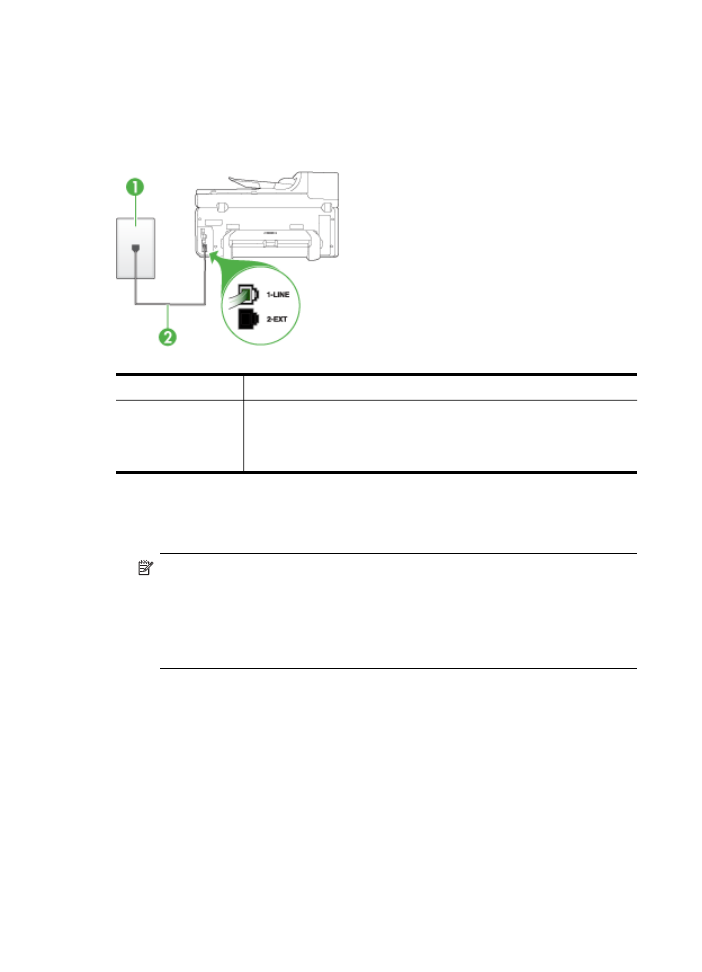
Fall B: Konfigurera enheten för DSL
Om du har en DSL-tjänst genom din teleoperatör och inte har anslutit någon annan
utrustning till enheten, ansluter du ett DSL-filter mellan telefonjacket och enheten
Kapitel 10
136
Konfigurera och hantera
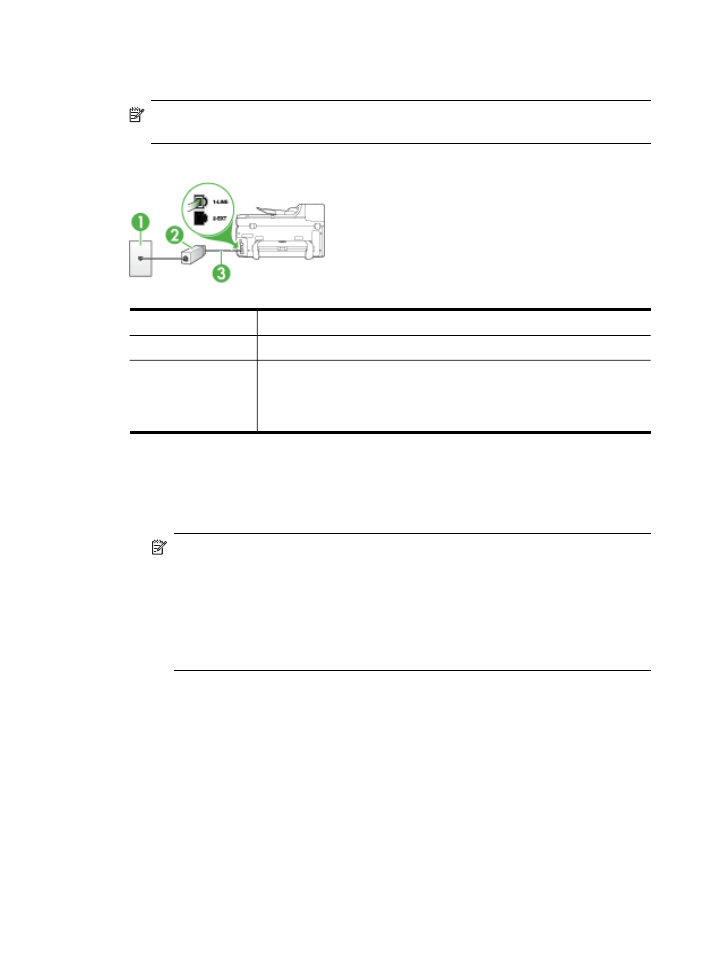
enligt instruktionerna i det här avsnittet. DSL-filtret tar bort den digitala signal som kan
störa enheten så att den kan kommunicera med telefonlinjen. DSL kallas även ADSL.
Anmärkning Om du har en DSL-linje och du inte ansluter ett DSL-filter, kommer
du inte att kunna skicka eller ta emot fax på enheten.
Bild 10-2 Baksidan av enheten
1
Telefonjack
2
DSL-filter (eller ADSL) och sladd från DSL-leverantören
3
Telefonsladden som medföljer vid leveransen av enheten ansluts till 1-
LINE-porten
Du kan behöva ansluta den medföljande telefonen till adaptern som
finns för ditt land.
Så här konfigurerar du enheten för DSL
1. Skaffa ett DSL-filter från DSL-leverantören.
2. Anslut den ena änden av telefonsladden som medföljde enheten till DSL-filtrets
öppna port, och den andra änden till porten 1-LINE på baksidan av enheten.
Anmärkning Du kan behöva ansluta den medföljande telefonen till adaptern
som finns för ditt land.
Om du inte använder den medföljande telefonsladden när du ansluter enheten
till DSL-filtret kanske det inte går att faxa. Denna specialsladd är annorlunda än
de andra telefonsladdar som du kanske redan har på kontoret eller hemma.
Om det bara följde med en telefonsladd kan du behöva skaffa fler
telefonsladdar för den här installationen.
3. Anslut en extra telefonsladd från DSL-filtret till telefonjacket.
4. Gör ett faxtest.
Om du stöter på problem under installationen med alternativ utrustning, kontakta din
lokala tjänstleverantör eller återförsäljare för ytterligare hjälp.
Konfigurera enhetens faxfunktioner
137